Reklaam
Kui tahame olla parimad, mis me olla võime, peame lõpetama brändilojaalidena olemise Miks on brändilojaalsus tootlikkuse vaenlaneTe ei saa teadmisi millestki, mida te pole nõus uurima. Kas suudate oma eelarvamustest läbi murda ja uusi asju proovida? Proovige. Tootlikkus võiks olla just väljaspool teie mugavustsooni. Loe rohkem . See on raske tablett, mida neelata, eriti seetõttu, et me oleme sellised, kuid brändilojaalsus võib meid takistada alati, kui midagi paremat kaasas tuleb Parimad alternatiivid Evernote'ile, mida täna vajateKas Evernote hiljutine hinnatõus ja tasuta seadme kahe seadme piirang on häirinud teie märkmete tegemise töövoogu? Seejärel on aeg vaadata veel mõnda parimat Evernote'i alternatiivi. Loe rohkem .
Kui teile meeldib Evernote, kuna see sobib teie jaoks hästi, siis on see üks asi. Kuid kui kasutate Evernote'i, kuna see on kõige tuttavam, või kuna kõik teie märkmed on juba olemas ja teil pole energiat, et neid mujale kolida, siis oleme saanud teile suurepäraseid uudiseid.
Microsoft andis just välja a tasuta migreerimisriist Evernote-to-OneNote Maci kasutajatele. Windowsi kasutajatel oli juba juurdepääs OneNote Importerile, kuid nüüd saavad Maci kasutajad peoga liituda. Siit peate teadma.
Kas OneNote sobib teile?
Enne kui kõik sisse hüppate ja rändate, mõelge natuke aega, kas OneNote on teie jaoks tegelikult parem kui Evernote. Olen sama suur OneNote'i fänn, kui nad tulevad, kuid isegi ütlen teile, et OneNote pole kõigile!
Millised on OneNote'i eelised Evernote'i ees?
- See on tõeliselt 100% tasuta. Evernote'i saab kasutada tasuta, kuid mõned kasulikumad funktsioonid on saadaval ainult maksvatele klientidele (võrguühenduseta sülearvutid vajavad plussi, PDF-is teksti otsimiseks on vaja lisatasu).
- Sujuvam, sujuvam liides. See on subjektiivne, kuid usun kindlalt, et OneNote'i liides on intuitiivsem, hõlpsamini navigeeritav ja paremini korraldatud kui Evernote'i liides. See on ka esteetiliselt meeldivam.
- Vabakujulised märkmed. Kui Evernote on nagu iga teine tekstiredaktor - jaotatud tekstiridudeks -, siis OneNote'il on "lõigud", mida saab igal lehel ümber liigutada, kui soovite.
- Matemaatika ja joonistamise tugi. OneNote'i lehed võivad sisaldada täpsemaid matemaatilisi võrrandid ja käsitsi kirjutatud märkmeid, mis on tehtud hiire või pliiatsi abil. Evernote pakub oma mobiilirakendustes ainult joonistamise tuge. Millest rääkides…
- Paremad mobiilirakendused. See on ka subjektiivne, kuid olen leidnud, et OneNote'i mobiilirakendused on kiiremad, paremini kujundatud ja hõlpsamini kasutatavad kui Evernote'i mobiilirakendused. Isegi väikese telefoni, näiteks minu Moto E, puhul pole see kunagi kramplik ega aeglane, muutes selle üheks parimaks märkmete tegemise rakenduseks Mis on Androidi jaoks parim tasuta märkmete tegemise rakendus?Kas soovite teha märkmeid oma Android-telefoni või tahvelarvutisse? Siin on parimad tasuta märkmete tegemise rakendused Androidi jaoks. Loe rohkem .
Erinevuste põhjalikumaks uurimiseks tutvuge meiega OneNote'i ja Evernote täielik võrdlus Evernote vs. OneNote: milline märkmete tegemise rakendus sobib teile?Evernote ja OneNote on hämmastavad märkmete tegemise rakendused. Nende kahe vahel on raske valida. Võrdlesime kõike alates liidesest kuni märkmekorralduseni, et aidata teil valida. Mis sobib teie jaoks kõige paremini? Loe rohkem . Kui olete juba tuttav, siis vähemalt vaadake meie OneNote'i kõige armastatumad funktsioonid 7 vähe tuntud OneNote'i funktsiooni, mis teile meeldivadOneNote on 100% tasuta ja pakitud täiustatud funktsioone. Vaatame üle mõned neist, mis teil võib-olla kahe silma vahele jäid. Kui te ei kasuta veel OneNote'i, võivad need teid võita. Loe rohkem .
Enne täieliku migreerumisega alustamist soovitame mängida tühja OneNote'i sülearvutiga, et saada rakenduse tundmiseks. Võib juhtuda, et armusite koheselt või võite lihtsalt ei suuda seda taluda. Sa ei saa enne teada, kui proovid.
OneNote'i puudused Macis
Kui teil on OneNote'i pakkumine ja soovite kohe alustada, siis on enne sukeldumist vaja läbi viia üks suur tegelikkuse kontroll: OneNote on Macis veel palju jõuda, mida teha Windowsi jaoks mõeldud OneNote 2016 taga.
Paljuski sarnaneb OneNote Macis omaga OneNote'i veebi- või Windows Store'i versioonid Millist tasuta rakendust OneNote peaksite Windowsis kasutama? Töölaua vs. Store AppOneNote on kahes erinevas maitses: töölauarakendus ja Windows Store'i rakendus. Mõlemad on tasuta! Näitame teile, kuidas need erinevad, nii et saate valida endale sobivaima. Loe rohkem - see tähendab, et sellel puuduvad mitmed suurepärased omadused, mis eristavad OneNote'i konkurentidest tõeliselt:
- Pole kohandatud silte. OneNote pakub rohkem organisatsiooni kihte kui Evernote (sülearvutid, jaotised, lehed, alamlehed), kuid kui vajate veelgi suuremat detailsust või otsitavust, kohandatud sildid muutuvad ülikasulikeks Miks peab iga OneNote'i kasutaja kohe silte kasutama hakkamaKohandatud sildid on peen funktsioon ja neid on lihtne kahe silma vahele jätta, kuid kui neid õigesti kasutada, võib see teie organisatsiooni ja tootlikkuse uutesse kõrgustesse tõsta. Loe rohkem . Maci versioonil neid veel pole.
- Leheversiooni ajalugu puudub. Ehkki Maci versioon jälgib kustutatud lehti kuni 60 päeva, võimaldades teil neid vajadusel taastada, ei saa see veel lehtedel tehtud üksikuid muudatusi jälgida.
- Lehemalle pole. Lehemalle saab suurendage OneNote'i tootlikkust OneNote'i mallide kasutamine: kõik, mida peate teadmaOneNote'i mallid on tõelise tootlikkuse jaoks hädavajalikud. Siin on kõik, mida peate teadma, et oma OneNote'i malle redigeerida ja luua. Loe rohkem muutes selle nii, et te ei pea uue lehe loomisel iga kord katlaplaadi vormindamise seadistustega tegelema. Mac-versioonis pole veel ühtegi mallimalli.
- Dokitud redigeerimist pole. Dokitud redigeerimine on küll nišš, kuid see võib tõestada kasulik tootlikkusele sobivates tingimustes See funktsioon võib muuta OneNote tootlikumaks kui EvernoteOneNote'i ja Evernote'i vahel valimine võib olla keeruline, kuid siin on üks omadus, mis võib teid hea külje suunas kallutada. Loe rohkem . Ja nagu arvata võis, pole seda Maci versioonis olemas.
- Erinevad krüptimisvalikud. Evernote'is saate krüptida ainult tekstivalikuid (mitte märkmikke ega lehti). OneNote'is saate krüptida ainult jaotisi (mitte sülearvuteid ega lehti). Kumbki pole eriti parem ega halvem. Nad on lihtsalt erinevad.
- OneDrive'i integreerimine. OneNote'i võib-olla suurim viga on see, et tasuta kasutajad peavad oma sülearvutid OneDrive'is talletama. Ainus viis kohaliku sülearvuti loomiseks on olla tasustatud klient, olgu selleks siis Office 2016 või Office 365. Pange tähele, et tasuta OneDrive'i kontodel on ainult 5 GB salvestusruumi!
Isiklikult ei pea ma neist ühtegi tehingupüüdjaks. Puuduvad funktsioonid on vaid ebameeldivused ja OneDrive'i integreerimine on nagunii vajalik kõigi seadmete sünkroonimiseks. Kui vajate rohkem kui 5 GB, saate 50 GB eest maksta umbes 2 USD kuus.
OneNote'i migreerimistööriista kasutamine
Nii et olete juba kaugele jõudnud, olete mänginud Macis OneNote'iga ja teid pole Maci versiooni puudused peljanud. Olete valmis kohustuste võtmiseks, mis tähendab, et on aeg kasutada OneNote'i importija migreerimistööriista.
Esiteks mine edasi ja lae Evernote for Mac, siis installige see ja veenduge, et olete sisse logitud Evernote'i kontole, mille soovite üle viia. (Kui see on juba installitud, siis veenduge, et olete sisse logitud ja sünkroonitud.)
Järgmisena minge edasi ja laadige alla OneNote'i importija Maci jaoks, siis installige see. Pange tähele, et see töötab ainult OS X 10.11 (El Capitan) või uuemas versioonis!
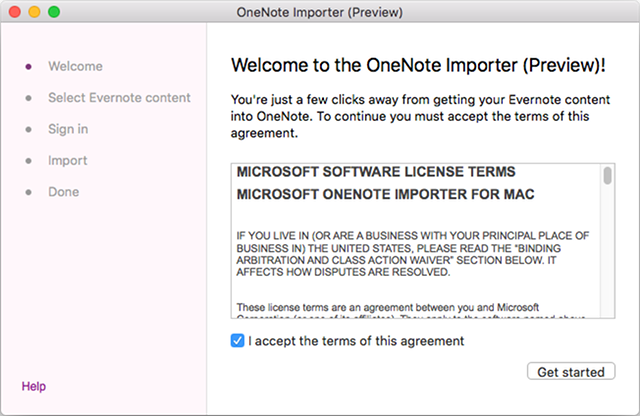
Järgmisena käivitage OneNote'i importija.app, nõustuge tingimustega ja klõpsake nuppu Alustama.
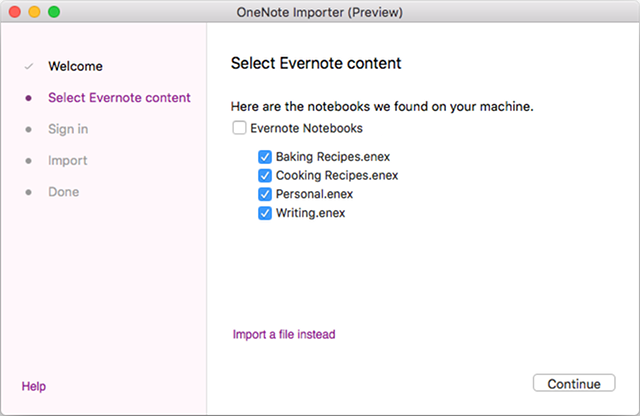
Järgmisena, pärast seda, kui importija on teie Evernote'i sülearvutid otsinud ja eksportinud, saate valida, milliseid neist soovite OneNote'i importida. Kui olete sülearvutid käsitsi eksportinud, saate selle asemel importida oma .ENEX-faile. Klõpsake nuppu Jätkake.
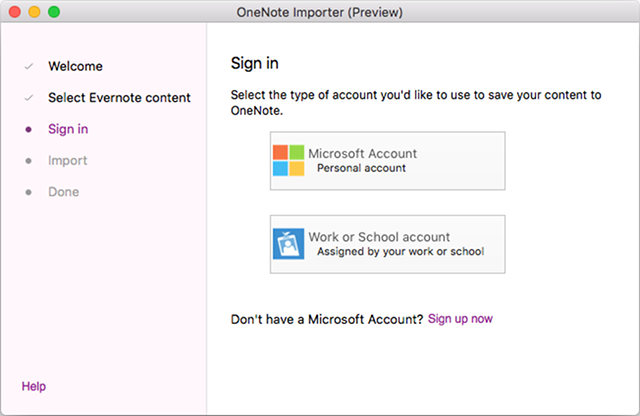
Seejärel logige sisse Microsofti kontole, mis on seotud teie OneNote'i sülearvutitega. Kui teil seda pole, looge see kohe. (Ja pidage meeles, et logige sisse sellesse vastloodud Microsofti kontole teenuses OneNote!)
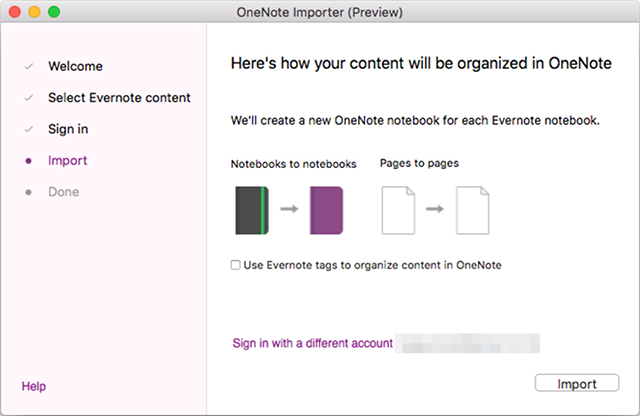
Impordiprotsess loob teie sülearvutitele ja lehtedele üks-ühele ümberpaigutamise. Valikuliselt saate importida ka silte, mida kasutasite ka oma Evernote sülearvutites. Klõpsake nuppu Import kui valmis.
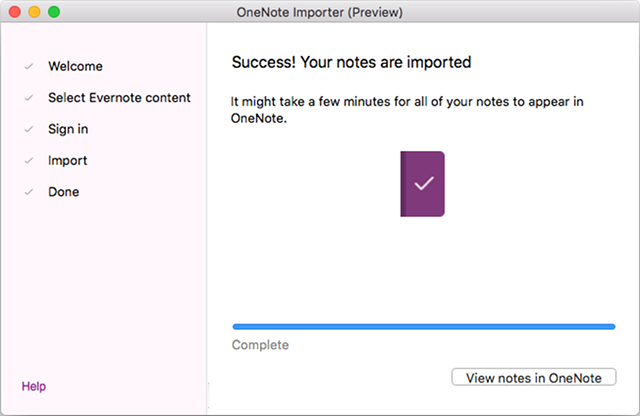
Sõltuvalt sellest, kui palju märkmeid olete valinud importimiseks, võtab see aega mõnest sekundist kuni mitme minutini. Oodake, kuni see on valmis, siis klõpsake nuppu Vaata märkmeid OneNote'is, et veenduda kõigi märkmete edukas impordis.
OneNote'i valdamine Macis
Nüüd, kui olete kõik valmis ja valmis minema, soovitame läbi kammida meie põhijuhend OneNote'i jaoks Macis Essential OneNote for Mac GuideMicrosoft OneNote on tasuta märkmete tegemise rakendus Maci, iPadi ja iPhone'i jaoks. Siin on kõik, mida vajate produktiivsemaks muutmiseks. Loe rohkem ja veenduge, et olete kiire erinevatel Maci versiooni kiirklahvidel Microsoft Office for Mac klaviatuuri otseteed - petulehtMeie Microsoft Office for Mac tavaliste klaviatuuri otseteede loend aitab teil oma tööd kiiremini teha. Loe rohkem .
Pärast seda saate täiendada meie teisi OneNote'i näpunäiteid ja näpunäiteid - näiteks need üldised märkmete tegemise näpunäited 12 näpunäidet paremate märkmete tegemiseks rakendusega Microsoft OneNoteNeed 12 näpunäidet näitavad teile, kuidas MIcrosoft OneNote'is paremaid märkmeid teha. Tänapäeval hõlmab digitaalne märkmete tegemine nii oskusi kui ka tööriista. Loe rohkem ja see lühijuhend saidile kasutades OneNote'i nagu wiki Kuidas luua isiklikku Wiki Microsoft OneNote'i abilViki on suurepärane viis suures koguses teabe salvestamiseks ja jagamiseks. Siit saate teada, kui lihtne on OneNote abil wiki luua. Loe rohkem - kuid praegu on see enamasti seotud kogemuste ja kasutamise kaudu tutvumisega.
Edu!
Miks rändate OneNote'i? Rääkige meile allolevates kommentaarides, kui hästi migreerimisriist teie jaoks töötas ja kas teil tekkis probleeme.
Joel Lee'l on B.S. arvutiteaduses ja üle kuue aasta kestnud erialase kirjutamise kogemus. Ta on MakeUseOfi peatoimetaja.
